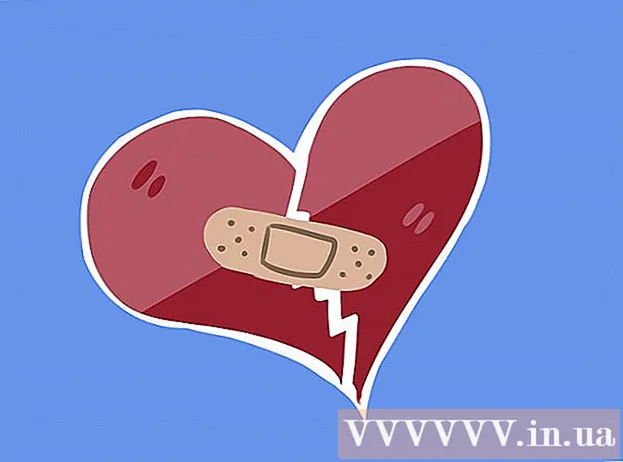লেখক:
Florence Bailey
সৃষ্টির তারিখ:
27 মার্চ 2021
আপডেটের তারিখ:
1 জুলাই 2024

কন্টেন্ট
- ধাপ
- 2 এর পদ্ধতি 1: একটি HDMI ডিভাইস সংযুক্ত করা
- 2 এর পদ্ধতি 2: টিভিতে HDMI জ্যাকের সাথে একটি নন-এইচডিএমআই ডিভাইস সংযুক্ত করা
- পরামর্শ
এই নিবন্ধটি আপনাকে দেখাবে কিভাবে বিভিন্ন ভিডিও ডিভাইস যেমন কম্পিউটার, ক্যামেরা এবং গেম সিস্টেমগুলিকে আপনার টিভিতে HDMI পোর্টে সংযুক্ত করতে হয়। HDMI (হাই ডেফিনিশন মাল্টিমিডিয়া ইন্টারফেস) ডিভাইসের মধ্যে উচ্চ সংজ্ঞা ডিজিটাল অডিও এবং ভিডিও স্থানান্তর করার জন্য একটি জনপ্রিয় ইন্টারফেস। এমনকি ডিভাইসে HDMI পোর্ট না থাকলেও একটি বিশেষ ক্যাবল বা অ্যাডাপ্টার ব্যবহার করে সংযোগ তৈরি করা যায়।
ধাপ
2 এর পদ্ধতি 1: একটি HDMI ডিভাইস সংযুক্ত করা
 1 আপনার টিভিতে একটি বিনামূল্যে HDMI পোর্ট খুঁজুন। বেশিরভাগ আধুনিক টিভিতে কমপক্ষে একটি পূর্ণ-আকার (টাইপ এ) এইচডিএমআই সংযোগকারী রয়েছে, যা 13.9 মিমি x 4.45 মিমি পরিমাপ করে। এই সংযোগকারীকে সাধারণত "HDMI" বলা হয়। যদি ডিভাইসে একাধিক পোর্ট থাকে, তবে তাদের প্রত্যেকের সংখ্যা হবে (উদাহরণস্বরূপ, HDMI 1, HDMI 2)।
1 আপনার টিভিতে একটি বিনামূল্যে HDMI পোর্ট খুঁজুন। বেশিরভাগ আধুনিক টিভিতে কমপক্ষে একটি পূর্ণ-আকার (টাইপ এ) এইচডিএমআই সংযোগকারী রয়েছে, যা 13.9 মিমি x 4.45 মিমি পরিমাপ করে। এই সংযোগকারীকে সাধারণত "HDMI" বলা হয়। যদি ডিভাইসে একাধিক পোর্ট থাকে, তবে তাদের প্রত্যেকের সংখ্যা হবে (উদাহরণস্বরূপ, HDMI 1, HDMI 2)। - কিছু টিভিতে, HDMI সংযোগকারীগুলি সামনের বা পাশের প্যানেলে পাওয়া যাবে।
 2 সঠিক HDMI ক্যাবল পান। যদি আপনার ডিভাইস এবং আপনার টিভিতে HDMI পোর্ট একই আকারের হয় (টাইপ A / 13.99mm x 4.45mm), উভয় প্রান্তে একই 19-পিন সংযোগকারী সহ একটি আদর্শ HDMI টাইপ A কেবল ব্যবহার করুন। একই সময়ে, কিছু ডিভাইসে (সাধারণত ক্যামেরা এবং পোর্টেবল মিডিয়া প্লেয়ার) ছোট HDMI সংযোগকারী থাকে, যা আপনাকে ভিন্ন ধরনের তারের প্রয়োজন হতে পারে:
2 সঠিক HDMI ক্যাবল পান। যদি আপনার ডিভাইস এবং আপনার টিভিতে HDMI পোর্ট একই আকারের হয় (টাইপ A / 13.99mm x 4.45mm), উভয় প্রান্তে একই 19-পিন সংযোগকারী সহ একটি আদর্শ HDMI টাইপ A কেবল ব্যবহার করুন। একই সময়ে, কিছু ডিভাইসে (সাধারণত ক্যামেরা এবং পোর্টেবল মিডিয়া প্লেয়ার) ছোট HDMI সংযোগকারী থাকে, যা আপনাকে ভিন্ন ধরনের তারের প্রয়োজন হতে পারে: - টাইপ সি / মিনি-এইচডিএমআই: এই ধরনের HDMI সংযোগকারী সাধারণত পুরোনো ডিজিটাল ক্যামেরা এবং ক্যামকর্ডারে পাওয়া যায়। এটি 10.42mm x 2.42mm পরিমাপ করে, যা টাইপ A এর তুলনায় উল্লেখযোগ্যভাবে ছোট।
- টাইপ ডি / মাইক্রো-এইচডিএমআই: টাইপ সি এর চেয়েও ছোট এই 6.4 মিমি x 2.8 মিমি সংযোগকারীটি সাধারণত ছোট রেকর্ডিং ডিভাইসে যেমন GoPro এবং কিছু স্মার্টফোনে ব্যবহৃত হয়। এটির সাথে সংযোগ করার জন্য আপনার একটি মাইক্রো HDMI থেকে HDMI কেবল প্রয়োজন হবে।
 3 তারের এক প্রান্তকে ডিভাইসে সংযুক্ত করুন। আপনি যে ডিভাইসটি টিভিতে সংযোগ করতে চান তা চালু করুন এবং তারপরে তার HDMI সংযোগকারীর মধ্যে তারের উপযুক্ত প্রান্তটি আলতো করে োকান।
3 তারের এক প্রান্তকে ডিভাইসে সংযুক্ত করুন। আপনি যে ডিভাইসটি টিভিতে সংযোগ করতে চান তা চালু করুন এবং তারপরে তার HDMI সংযোগকারীর মধ্যে তারের উপযুক্ত প্রান্তটি আলতো করে োকান। - এইচডিএমআই কেবল সংযোগকারীগুলিকে শুধুমাত্র এক দিকে োকানো যেতে পারে। একটি সংযোগকারীতে কেবল সংযোগকারীকে জোর করার চেষ্টা করবেন না, কারণ এটি কেবল কেবল নয়, ডিভাইসটিকেও ক্ষতি করতে পারে।
 4 তারের অন্য প্রান্তটি আপনার টিভিতে সংযুক্ত করুন। টিভি চালু করুন এবং তারপরে তারটি প্লাগ করুন। যদি আপনার টিভিতে একাধিক HDMI সকেট থাকে, তাহলে আপনি যেটি ব্যবহার করছেন তার সংখ্যা মনে রাখবেন।
4 তারের অন্য প্রান্তটি আপনার টিভিতে সংযুক্ত করুন। টিভি চালু করুন এবং তারপরে তারটি প্লাগ করুন। যদি আপনার টিভিতে একাধিক HDMI সকেট থাকে, তাহলে আপনি যেটি ব্যবহার করছেন তার সংখ্যা মনে রাখবেন।  5 HDMI উৎসে টিভি পরিবর্তন করুন। HDMI পোর্ট নির্বাচন করতে টিভি বা রিমোট কন্ট্রোলের "SOURCE" বা "INPUT" বোতামটি ব্যবহার করুন। কাঙ্খিত সংযোগকারীতে পৌঁছানোর আগে আপনাকে বেশ কয়েকবার বোতাম টিপতে হবে। যখন আপনি সঠিক সংকেত উৎসে যান, তখন স্ক্রিনে ডিভাইসের একটি ছবি উপস্থিত হবে।
5 HDMI উৎসে টিভি পরিবর্তন করুন। HDMI পোর্ট নির্বাচন করতে টিভি বা রিমোট কন্ট্রোলের "SOURCE" বা "INPUT" বোতামটি ব্যবহার করুন। কাঙ্খিত সংযোগকারীতে পৌঁছানোর আগে আপনাকে বেশ কয়েকবার বোতাম টিপতে হবে। যখন আপনি সঠিক সংকেত উৎসে যান, তখন স্ক্রিনে ডিভাইসের একটি ছবি উপস্থিত হবে। - আপনার যদি উইন্ডোজ কম্পিউটার থাকে, ক্লিক করুন জয়+পিপ্রজেক্ট প্যানেল খুলতে, এবং তারপর আপনার টিভিতে ছবিটি সম্প্রচার করতে স্যুইচ করুন। আপনি যদি ডেস্কটপ প্রদর্শন করতে চান, তাহলে ডুপ্লিকেট বিকল্পটি নির্বাচন করুন।
- আপনার যদি ম্যাক থাকে তবে স্ক্রিনটি স্বয়ংক্রিয়ভাবে আপনার টিভি স্ক্রিনে উপস্থিত হওয়া উচিত। যদি টিভিতে ছবিটি সঠিক রেজোলিউশনে না থাকে, তাহলে যান অ্যাপল মেনু> সিস্টেম পছন্দ> মনিটর> মনিটর এবং "মনিটরের জন্য ডিফল্ট" নির্বাচন করুন। যদি আপনি একটি নির্দিষ্ট রেজোলিউশন ব্যবহার করতে চান, "স্কেলিং" নির্বাচন করুন এবং উপযুক্ত রেজোলিউশন নির্বাচন করুন।
 6 আপনার কম্পিউটার থেকে আপনার টিভিতে অডিও সেট করুন (alচ্ছিক)। আপনি যদি আপনার কম্পিউটারকে একটি টিভিতে সংযুক্ত করেন এবং টিভির স্পিকারের মাধ্যমে শব্দ পেতে চান, তাহলে এই ধাপগুলি অনুসরণ করুন:
6 আপনার কম্পিউটার থেকে আপনার টিভিতে অডিও সেট করুন (alচ্ছিক)। আপনি যদি আপনার কম্পিউটারকে একটি টিভিতে সংযুক্ত করেন এবং টিভির স্পিকারের মাধ্যমে শব্দ পেতে চান, তাহলে এই ধাপগুলি অনুসরণ করুন: - ম্যাক: যাও অ্যাপল মেনু> সিস্টেম পছন্দ> শব্দ> আউটপুট এবং আউটপুট ডিভাইস হিসাবে টিভি বা এইচডিএমআই পোর্ট নির্বাচন করুন।
- উইন্ডোজ: টাস্কবারের ভলিউম আইকনে ডান ক্লিক করুন (ঘড়ির পাশে), ভলিউম বিকল্পগুলি নির্বাচন করুন এবং সাউন্ড ডিভাইস মেনু থেকে, ডিফল্ট প্লেব্যাক ডিভাইস নির্বাচন করুন। সাধারণত এটি "স্পিকার" (উচ্চ সংজ্ঞা অডিও) হওয়া উচিত।
2 এর পদ্ধতি 2: টিভিতে HDMI জ্যাকের সাথে একটি নন-এইচডিএমআই ডিভাইস সংযুক্ত করা
 1 ডিভাইসে একটি HDMI- সামঞ্জস্যপূর্ণ সংযোগকারী সন্ধান করুন। যদি আপনার টিভিতে HDMI সংযোগকারী থাকে কিন্তু আপনার গেম কনসোল, কম্পিউটার বা অন্য কোনো ডিভাইসে না থাকে, তাহলে একটি অ্যাডাপ্টার ব্যবহার করুন যা আপনার বর্তমান সংযোগকারীকে একটি আদর্শ HDMI সংযোগকারী (টাইপ A) এ রূপান্তরিত করে। HDMI অ্যাডাপ্টার / তারগুলি নিম্নলিখিত সংযোগকারী প্রকারের জন্য উপলব্ধ:
1 ডিভাইসে একটি HDMI- সামঞ্জস্যপূর্ণ সংযোগকারী সন্ধান করুন। যদি আপনার টিভিতে HDMI সংযোগকারী থাকে কিন্তু আপনার গেম কনসোল, কম্পিউটার বা অন্য কোনো ডিভাইসে না থাকে, তাহলে একটি অ্যাডাপ্টার ব্যবহার করুন যা আপনার বর্তমান সংযোগকারীকে একটি আদর্শ HDMI সংযোগকারী (টাইপ A) এ রূপান্তরিত করে। HDMI অ্যাডাপ্টার / তারগুলি নিম্নলিখিত সংযোগকারী প্রকারের জন্য উপলব্ধ: - ডিসপ্লে পোর্ট: যখন HDMI তে রূপান্তরিত হয়, এই সংযোগকারীটি ডিজিটাল অডিও এবং হাই ডেফিনিশন ভিডিও উভয়ই সমর্থন করে। "DP" বা "DisplayPort" লেবেলযুক্ত পোর্টগুলি খুঁজুন। যদি আপনার ল্যাপটপ বা ট্যাবলেটে ডিসপ্লেপোর্ট থাকে, তাহলে আপনার ডিসপ্লেপোর্ট থেকে HDMI কেবল বা অ্যাডাপ্টারের প্রয়োজন হবে।
- মাইক্রোসফট সারফেস সহ কিছু ডিভাইসে স্ট্যান্ডার্ড ডিসপ্লেপোর্ট সংযোগকারীর পরিবর্তে ডিসপ্লেপোর্ট মিনি রয়েছে। এই ক্ষেত্রে, আপনার একটি ডিসপ্লেপোর্ট মিনি-এইচডিএমআই কেবল বা অ্যাডাপ্টারের প্রয়োজন হবে।
- DVI: DVI সংযোগকারীগুলি অডিও বহন করে না, তবে তারা একটি DVI- এর মাধ্যমে HDMI কেবল বা অ্যাডাপ্টারের মাধ্যমে উচ্চমানের ভিডিও প্রেরণের অনুমতি দেয়। মনে রাখবেন যে DVI সংযোগকারীগুলি বিভিন্ন আকারে আসে, তাই নিশ্চিত করুন যে আপনি সঠিক তারের নির্বাচন করেছেন। একটি DVI সংযোগকারীতে পিনের সংখ্যা গণনা করুন এবং উপলব্ধ তারগুলি এবং অ্যাডাপ্টারের সাথে তুলনা করুন।
- ভিজিএ: যদি ডিভাইসে একটি পুরানো ভিজিএ পোর্ট থাকে তবে আপনাকে কেবল টিভিতে ছবির গুণমানের অবনতিতেই সন্তুষ্ট থাকতে হবে না, তবে শব্দটির অভাবও। তবুও, এটি আপনাকে VGA-HDMI অ্যাডাপ্টারের মাধ্যমে ডিভাইসটি সংযুক্ত করার সুযোগ থেকে বঞ্চিত করবে না।
- ডিসপ্লে পোর্ট: যখন HDMI তে রূপান্তরিত হয়, এই সংযোগকারীটি ডিজিটাল অডিও এবং হাই ডেফিনিশন ভিডিও উভয়ই সমর্থন করে। "DP" বা "DisplayPort" লেবেলযুক্ত পোর্টগুলি খুঁজুন। যদি আপনার ল্যাপটপ বা ট্যাবলেটে ডিসপ্লেপোর্ট থাকে, তাহলে আপনার ডিসপ্লেপোর্ট থেকে HDMI কেবল বা অ্যাডাপ্টারের প্রয়োজন হবে।
 2 সঠিক তারের বা অ্যাডাপ্টার নির্বাচন করুন।
2 সঠিক তারের বা অ্যাডাপ্টার নির্বাচন করুন।- বেশিরভাগ আধুনিক টিভিতে কমপক্ষে একটি পূর্ণ আকারের (টাইপ এ) এইচডিএমআই সংযোগকারী থাকবে, যার পরিমাপ 13.9 মিমি x 4.45 মিমি। সর্বাধিক সাধারণ তারগুলি হল একদিকে HDMI সংযোগকারী এবং অন্যদিকে DVI, DisplayPort, বা VGA সংযোগকারী। প্রধান জিনিসটি নিশ্চিত করা যে সংযোগকারীদের আকার ডিভাইসের সংযোগকারীদের সাথে মেলে।
- একটি বিকল্প হল একটি ছোট অ্যাডাপ্টার কেনা। অ্যাডাপ্টারের সাহায্যে, আপনাকে HDMI সংযোগকারীতে একটি মানসম্মত HDMI কেবল এবং অন্য প্রান্তের সংশ্লিষ্ট সংযোগকারীর সাথে একটি আদর্শ DVI, DisplayPort, বা VGA কেবল সংযুক্ত করতে হবে। অন্য কথায়, আপনার একই অ্যাডাপ্টারের সাথে সংযুক্ত দুটি ভিন্ন ধরণের তারের প্রয়োজন হবে।
- HDMI কেবলটি ডিভাইস থেকে টিভিতে পৌঁছানোর জন্য যথেষ্ট দীর্ঘ হতে হবে। ডিভাইসের মধ্যে তারের স্ট্রেন কমানোর জন্য প্রয়োজনের চেয়ে একটু বেশি তারের বেছে নিন।
 3 আপনার টিভিতে জ্যাকের সাথে HDMI-A সংযোগকারী সংযুক্ত করুন। টিভি চালু করুন এবং তারপরে সুরক্ষিতভাবে কেবলটি ঠিক করুন। যদি আপনার টিভিতে একাধিক HDMI সকেট থাকে তবে আপনি যেটি ব্যবহার করছেন তার সংখ্যা মনে রাখবেন।
3 আপনার টিভিতে জ্যাকের সাথে HDMI-A সংযোগকারী সংযুক্ত করুন। টিভি চালু করুন এবং তারপরে সুরক্ষিতভাবে কেবলটি ঠিক করুন। যদি আপনার টিভিতে একাধিক HDMI সকেট থাকে তবে আপনি যেটি ব্যবহার করছেন তার সংখ্যা মনে রাখবেন।  4 তারের অন্য প্রান্তটি আপনার ডিভাইস বা অ্যাডাপ্টারের সাথে সংযুক্ত করুন। আপনার যদি একটি HDMI থেকে (অন্যান্য ইন্টারফেস) কেবল থাকে, তাহলে উপযুক্ত সংযোগকারীটিকে এই জ্যাকের সাথে সংযুক্ত করুন। যদি আপনি একটি অ্যাডাপ্টার কিনে থাকেন, তাহলে HDMI তারের অন্য দিকটি অ্যাডাপ্টারের HDMI সংযোগকারীর সাথে সংযুক্ত করুন এবং সেই ডিভাইসের জন্য উপযুক্ত তারের (DVI, DisplayPort, বা VGA) মাধ্যমে ইতিমধ্যেই ডিভাইসে সংযুক্ত করুন।
4 তারের অন্য প্রান্তটি আপনার ডিভাইস বা অ্যাডাপ্টারের সাথে সংযুক্ত করুন। আপনার যদি একটি HDMI থেকে (অন্যান্য ইন্টারফেস) কেবল থাকে, তাহলে উপযুক্ত সংযোগকারীটিকে এই জ্যাকের সাথে সংযুক্ত করুন। যদি আপনি একটি অ্যাডাপ্টার কিনে থাকেন, তাহলে HDMI তারের অন্য দিকটি অ্যাডাপ্টারের HDMI সংযোগকারীর সাথে সংযুক্ত করুন এবং সেই ডিভাইসের জন্য উপযুক্ত তারের (DVI, DisplayPort, বা VGA) মাধ্যমে ইতিমধ্যেই ডিভাইসে সংযুক্ত করুন। - তারের সংযোগকারীকে সংযোগকারীতে জোর করার চেষ্টা করবেন না। এটি শুধুমাত্র একটি ভাবে োকানো যেতে পারে, এবং যদি সংযোগকারীটি ফিট না হয়, তাহলে সম্ভবত আপনার ভুল তারের আছে।
- আপনি যদি ভিজিএ অ্যাডাপ্টার ব্যবহার করেন, অ্যাডাপ্টারের প্রতিটি সংযোগকারীকে তাদের কম্পিউটারের রঙের উপর ভিত্তি করে সংশ্লিষ্ট অডিও এবং ভিডিও পোর্টের সাথে সংযুক্ত করুন।
 5 HDMI উৎসে টিভি পরিবর্তন করুন। প্রথমে HDMI জ্যাক নেই এমন ডিভাইসটি চালু করুন এবং তারপরে HDMI পোর্ট নির্বাচন করতে টিভি বা রিমোট কন্ট্রোলে "SOURCE" বা "INPUT" বোতামটি ব্যবহার করুন। কাঙ্ক্ষিত সিগন্যালে যাওয়ার আগে আপনাকে অনেকবার বোতাম টিপতে হবে। যখন আপনি সঠিক সংকেত উৎসে যান, তখন স্ক্রিনে ডিভাইসের একটি ছবি উপস্থিত হবে।
5 HDMI উৎসে টিভি পরিবর্তন করুন। প্রথমে HDMI জ্যাক নেই এমন ডিভাইসটি চালু করুন এবং তারপরে HDMI পোর্ট নির্বাচন করতে টিভি বা রিমোট কন্ট্রোলে "SOURCE" বা "INPUT" বোতামটি ব্যবহার করুন। কাঙ্ক্ষিত সিগন্যালে যাওয়ার আগে আপনাকে অনেকবার বোতাম টিপতে হবে। যখন আপনি সঠিক সংকেত উৎসে যান, তখন স্ক্রিনে ডিভাইসের একটি ছবি উপস্থিত হবে। - আপনার যদি উইন্ডোজ কম্পিউটার থাকে, ক্লিক করুন জয়+পিপ্রজেক্ট প্যানেল খুলতে, এবং তারপর আপনার টিভিতে ছবিটি সম্প্রচার করতে স্যুইচ করুন। আপনি যদি ডেস্কটপ প্রদর্শন করতে চান, তাহলে ডুপ্লিকেট বিকল্পটি নির্বাচন করুন।
- আপনার যদি ম্যাক থাকে তবে স্ক্রিনটি স্বয়ংক্রিয়ভাবে আপনার টিভি স্ক্রিনে উপস্থিত হওয়া উচিত। যদি টিভিতে ছবিটি সঠিক রেজোলিউশনে না থাকে, তাহলে যান অ্যাপল মেনু> সিস্টেম পছন্দ> মনিটর> মনিটর এবং "মনিটরের জন্য ডিফল্ট" নির্বাচন করুন। যদি আপনি একটি নির্দিষ্ট রেজোলিউশন ব্যবহার করতে চান, "স্কেলিং" নির্বাচন করুন এবং উপযুক্ত রেজোলিউশন নির্বাচন করুন।
 6 প্রয়োজনে আলাদাভাবে অডিও কেবল সংযুক্ত করুন। যদি ডিসপ্লেপোর্টের মাধ্যমে সংযোগটি না থাকে তবে টিভিতে অডিওর জন্য একটি পৃথক কেবল ব্যবহার করুন।
6 প্রয়োজনে আলাদাভাবে অডিও কেবল সংযুক্ত করুন। যদি ডিসপ্লেপোর্টের মাধ্যমে সংযোগটি না থাকে তবে টিভিতে অডিওর জন্য একটি পৃথক কেবল ব্যবহার করুন। - যদি ইনপুট ডিভাইস এবং টিভিতে সঠিক পোর্ট থাকে, তাহলে দুটি ডিভাইস সরাসরি একটি পৃথক স্টিরিও কেবল দিয়ে সংযুক্ত করুন।
- উপরন্তু, অডিও ক্যাবলটি ইনপুট ডিভাইস থেকে টিভির সাথে সংযুক্ত স্পিকারে আলাদা শব্দ স্থানান্তর করতে ব্যবহার করা যেতে পারে।
পরামর্শ
- আপনি যদি টিভিতে ছবিটি দেখতে না পান, তবে ময়লা এবং জারা জন্য সংযোগকারী এবং / অথবা সংযোগকারীটি পরীক্ষা করুন। যদি পরিষ্কার করা কাজ না করে, বৈদ্যুতিক যোগাযোগের জন্য একটি লুব্রিকেন্ট ব্যবহার করে দেখুন। পরিচিতিগুলিতে সামান্য গ্রীস প্রয়োগ করুন এবং যে কোনও অতিরিক্ত মুছুন যাতে পরিচিতিগুলি শর্ট-সার্কিট না হয়।
- এমনকি একটি ব্যয়বহুল HDMI কেবল কেনার কথা ভাববেন না। যেহেতু প্রেরিত সংকেত ডিজিটাল, এটি কাজ করবে বা না করবে, এবং ব্যয়বহুল এবং সস্তা তারের মধ্যে মানের পার্থক্য নগণ্য।
- মনে রাখবেন 7.5 মিটারের উপরে 1080p সংকেত বা 15 মি এর বেশি 1080i সংকেত বহন করার জন্য আপনার একটি পরিবর্ধক বা সক্রিয় তারের প্রয়োজন হতে পারে। উভয় ক্ষেত্রে, আপনার একটি বাহ্যিক শক্তির উত্সের প্রয়োজন হবে, পাশাপাশি এটির জন্য একটি বিনামূল্যে আউটলেটও প্রয়োজন।